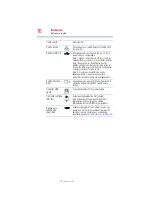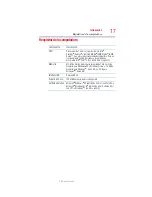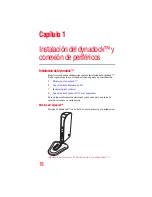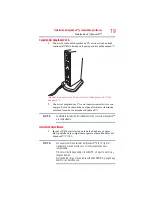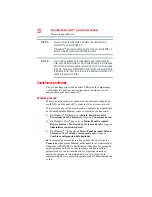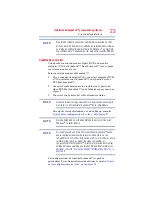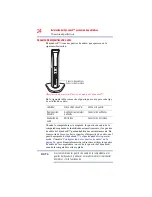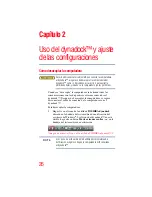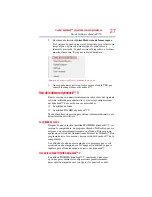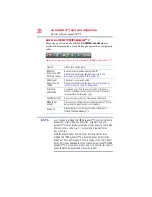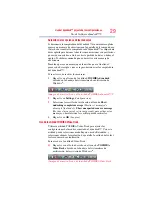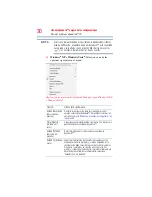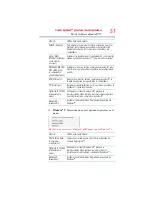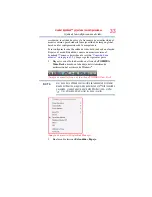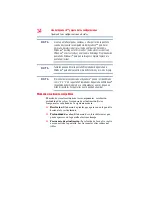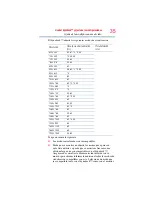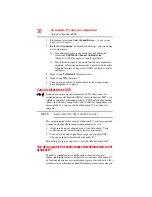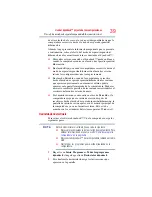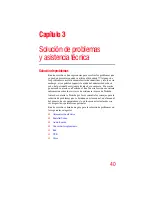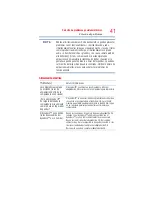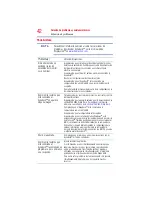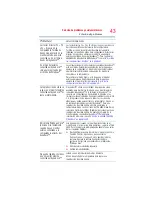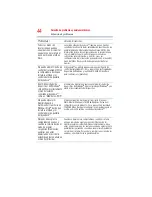29
Uso del dynadock™ y ajuste de las configuraciones
Uso del software dynadock™ V
Selección de las opciones de los mensajes
Si desconecta la computadora del dynadock™ sin antes desacoplarla
aparece un mensaje de advertencia en la pantalla de la computadora.
Antes de desconectar la computadora del dynadock™ es importante
desacoplarla para detener todas las comunicaciones con periféricos
que estén conectados, a fin de evitar la pérdida de datos o daños al
equipo. Toshiba recomienda que no desactive este mensaje de
advertencia.
También aparece un mensaje que le notifica que se finalizó el
proceso de desacople y que es seguro desconectar la computadora
del dynadock™.
Para activar o desactivar los mensajes:
1
Haga clic en el ícono de la utilidad
TOSHIBA dynadock
ubicado en la bandeja del sistema/área de notificación de
Windows
®
.
(Imagen de muestra) Ícono de la utilidad TOSHIBA dynadock™ V
2
Haga clic en
Settings
(
Configuración
).
3
Seleccione las casillas de verificación al lado de
Show
undocking complete message
(
Mostrar el mensaje de
desacople finalizado
) y
Show unexpected remove message
(
Mostrar el mensaje de retiro inesperado
) para activar estos
mensajes, o deseleccione las casillas para desactivarlos.
4
Haga clic en
OK
(Aceptar)
.
Uso de la utilidad TOSHIBA Video Dock
Utilice la utilidad TOSHIBA Video Dock para ajustar las
configuraciones del monitor conectado al dynadock™. Con esta
utilidad puede seleccionar modo Espejo o modo Extendido, y
seleccionar además la resolución de pantalla, la calidad del color y
las frecuencias de actualización.
Para acceder a la utilidad Video Dock:
❖
Haga clic con el botón derecho en el ícono de
TOSHIBA
Video Dock
ubicado en la bandeja del sistema/área de
notificación del escritorio de Windows
®
.
(Imagen de muestra) Ícono de la utilidad TOSHIBA Video Dock